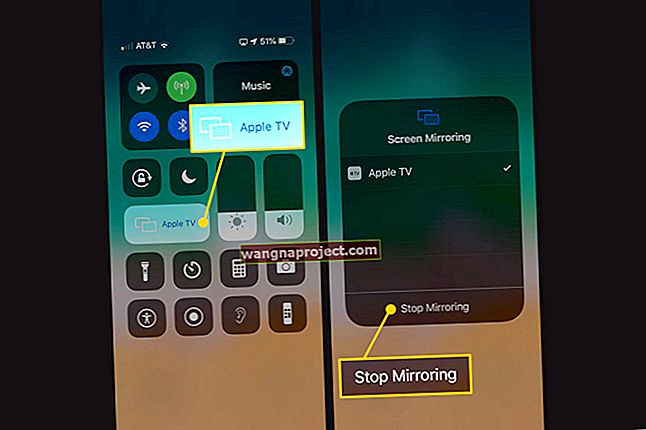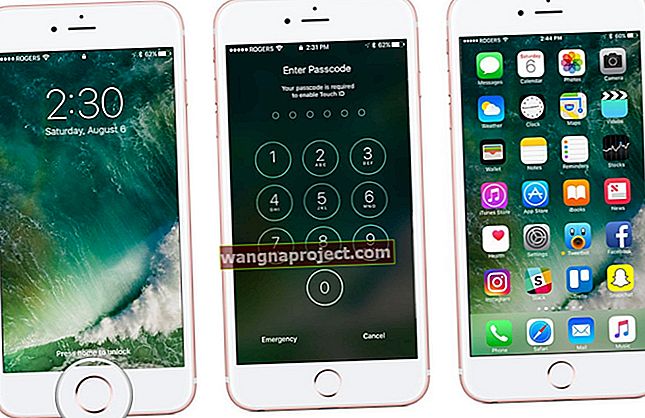İş Akışı App Store'da patladığında, bunun iOS uzman kullanıcıları için bu kadar çok kapı açacağı konusunda çok az kafa karışıklığı vardı. Daha sonra Apple uygulamayı satın aldı ve bu sert kullanıcılar kapıların kapalı olduğundan endişelendiler. İOS 12 ile bu endişeler, kısaca doğrudan iOS entegrasyonlu İş Akışı olan Kısayolların piyasaya sürülmesiyle ortadan kaldırıldı.
Artık iOS 13 geldiğine göre Apple, Kısayollar artık tamamen entegre ve önceden yüklenmiş olduğundan ante'yi tekrar yükseltti. Bu uygulama pek çok yönden çok güçlü ve şimdi Apple TV'yi bile kolaylıkla kontrol edebilirsiniz.
İOS 13'teki Kısayollar'daki yenilikler nelerdir?
Apple, Kısayollar'ı iOS 12 ile başlatmış olsa da, kullanıcıların aradığı pek çok "eksik" özellik vardı. Bunların çoğu, iOS 13 cihazlarına önceden yüklenmiş Kısayolların başlatılmasıyla eklenmiştir. İşte yeniliklerin hızlı bir dökümü:
- Tetikleyiciler ve otomasyon - iOS 13 ile Kısayollar, kullanıcı girişine gerek kalmadan otomatik olarak çalışabilir. Bu, iPhone'unuza dokunmak ve bir Kısayol veya bir dizi Kısayol çalıştırmak için NFC etiketlerini kullanma özelliğini içerir.
- Yeniden Tasarlanan Eylem düzenleyici - Workouts'tan geliyorsanız bu büyük bir sorun değildi, ancak yeni kullanıcıların kişiselleştirilmiş bir Kısayolun nasıl oluşturulacağı konusunda kafası karışmıştı. Bu, işleri estetik açıdan daha hoş ve sezgisel hale getirmek için yeniden tasarlanmış bir düzenleyiciyle giderildi.
- Geliştirilmiş Galeri - Muhtemelen, tamamlamaya çalıştığınız görev için zaten bir Kısayol vardır. Galeri büyük ölçüde iyileştirildi ve yeni Kısayollar bulmayı kolaylaştırdı.
- Yeni Eylemler - iOS 13 ile kullanıcılar medya oynatmayı kontrol edebilir, Apple TV'yi kontrol etme yeteneği de dahil olmak üzere belirli Yardımcı Programlar için Kısayollar ayarlayabilir.
İOS 13 ile Kısayollar'da kafanızın dönebileceği pek çok yeni özellik var. Bununla birlikte, geri adım atarsanız ve daha derine dalmak için zaman ayırırsanız, pek çok harika yeni özellik bulacaksınız.
Apple TV'yi kontrol etmek için Kısayolları kullanın
Bu bizi, tvOS 13 ile de bir güncelleme gören Apple TV'ye getiriyor. Bu güncelleme, bu sonbaharda piyasaya çıkan TV + desteği de dahil olmak üzere epeyce yeni özelliğe sahip. Ayrıca Apple, daha kolay gezinme için arayüzün kendisine bir yüz kaldırma özelliği içerir.
Ancak belki de en heyecan verici entegrasyon, artık Apple TV'yi Kısayollar uygulamasından kontrol edebildiğiniz için Kısayollar ile gelir. Bu işlevsellik ilk iOS 13 Beta ile piyasaya sürüldü ve o zamandan beri ince ayar yapıldı.

Şu anda Apple TV'yi kontrol etmek için oluşturabileceğiniz Kısayollar şunlardır:
- Apple TV'yi uyu
- Apple TV'yi Oynat / Duraklat
- Apple TV'yi uyandır
- Uzaktan Kumandayı Göster
İOS 13'ün önceki sürümlerinde, bazı kullanıcılar Apple TV'de belirli bir uygulamayı açmanın yanı sıra TV uygulamasını bir Kısayoldan başlatma olanağına sahipti. Apple bunları kaldırmış gibi görünüyor ve bunların geçici olup olmadıklarından emin değiliz veya son sürümde daha fazla seçeneğin eklendiğini göreceğiz.
Apple TV Kısayolu nasıl oluşturulur
Bir yandan, Apple'ın bu Kısayolları bir iPhone ve Apple TV'ye bağlı Apple Kimlikleri için ana sayfaya otomatik olarak ekleyeceğini düşünebilirsiniz. Öte yandan, Apple'ın kullanıcılar için istediklerini düşündüğü şeyler eklediği başka bir U2 albüm durumu istemiyoruz.
Sıfırdan oluşturmanız gerekmediğinden, Apple TV'yi kontrol etmek için bir Kısayol oluşturmak son derece kolaydır. Apple TV Kısayolu oluşturmanın adımları şunlardır:


- İPhone'unuzdaki Kısayollar uygulamasını açın
- (+) Düğmesine dokunun veya aşağı kaydırın ve Kısayol Oluştur'u seçin
- En alttaki arama çubuğuna dokunun ve Apple TV yazın
- Eylemler altında, oluşturmak istediğiniz Kısayolu seçin.
Kısayol doldurulduktan sonra atmanız gereken başka bir adım vardır. Kısayollar ile iletişim emin olmak için sizin Apple TV, uygun birini seçmek gerekir.
Kısayol oluşturulduğunda, "Apple TV" ifadesi vurgulanır, bu yüzden ona dokunmanız yeterlidir. Oradan, iPhone'unuz herhangi bir Apple TV'yi arayacak ve ardından kontrol etmek istediğinizi seçebilirsiniz. Veya, kontrol edilmesi gereken birden fazla cihazınız olması durumunda her seferinde Kısayolların size sormasını sağlayabilirsiniz.


Doğru Apple TV'yi seçtikten sonra, sağ üst köşedeki İleri'ye dokunun . Ardından, Apple TV'yi kontrol etmek için Siri'yi kullanabilmeniz için bir Kısayol Adı girmeniz gerekir. Adı girin ve ardından sağ üst köşedeki Bitti'ye dokunun .
Bu kadar! Apple TV'yi iPhone'unuzdan kontrol etmek için daha fazla Kısayol eklemek için geri dönüp adımları izleyin.
Sınırlamalar nelerdir?
Beklenebileceği gibi, TV Remote veya Remote uygulamanızın yerini alacak Kısayollara dönemezsiniz. Daha önce, Apple'ın ek özellikleri beta test ettiğini belirtmiştik, ancak bunlar o zamandan beri kaldırıldı.

Bunlar, iPhone'unuzdaki Kestirmeler'den TV uygulamasını veya bir özellik uygulamasını açmayı içerir. Ancak , HomeKit için Sahneler oluşturmaya çalışırken ve yeni Apple TV Kısayollarını entegre ederken bazı kullanıcıların sorunlarla karşılaştığı da görülüyor .
Görünen tek hata mesajı "Uygulamayla ilgili bir sorun vardı." Umarım, Apple'ın bunu gerçeğe dönüştürmek için arka uçta çevirmesi gereken bir anahtar vardır. Oturma odanızdaki ışıkları kapatmak ve ardından Apple TV'yi belirli bir uygulamaya açtırmak için bir HomeKit Sahnesi ayarlayabilmek harika olurdu.
Sonuç
iPadOS, WWDC '19'da duyurulduğundan beri dikkatlerin çoğunu çekiyor. Bununla birlikte, iPad sahibi olmayanlar için, Kısayollar uygulamasına ve tvOS'a yapılan çeşitli güncellemeler, insanları dalmak ve nelerin mümkün olduğunu görmek için fazlasıyla heyecanlandırmalıdır.
Bu Kısayolları oluştururken herhangi bir sorunla karşılaşırsanız bize bildirin ve bunları çözmek için elimizden gelenin en iyisini yapacağız. Bu arada, iOS 13 için en sevdiğiniz özelliklerin neler olduğunu bize bildirin veya aşağıdaki yorumlarda en sevdiğiniz Kısayollardan bazılarını paylaşın.